Le flux RSS (Rich Site Summary ou Simple Syndication) d’un site web est un format de fichier qui va automatiquement donner accès au dernier contenu publié sur votre site. Généralement composé de titres, de descriptions du contenu, d’images ou encore d’URL en rapport avec la dernière mise à jour. L’idée va donc être d’utiliser le contenu de ce flux RSS pour le partager sur internet. Automatisez votre blog grâce à ce Flux RSS Webflow.
Vos internautes pourront ainsi s’inscrire au contenu de votre site web via ce flux de données. Ils auront par exemple accès au contenu provenant de votre blog, via leur mail ou via des applications RSS tels que Feedly, Chrome RSS Extension, Feedbin, FeedBurner etc. Il est aussi possible d’automatiser votre email newsletter en connectant Webflow à Brevo (Sendinblue).
Voici comment créer un flux RSS pour tous vos CMS Webflow (blogs, articles E-commerce, etc.) en seulement 4 étapes.
1 - Autorisez le RSS Feed pour votre contenu dynamique
Depuis l’interface développeur Webfow cliquez sur l’icone engrenage pour accéder aux paramètres en haut à droite. Allez dans votre section “Collection template”, puis ouvrez les paramètres du collection template dont vous souhaitez créer le flux RSS. Scrollez jusqu’à la section “RSS Feed Settings” et cliquez sur le toggle pour activer le flux RSS.
.gif)
2 - Paramétrez votre flux RSS
Webflow vous donne ensuite accès à tous les paramétrages de votre flux RSS. Vous pourrez ici définir les différents champs de votre flux pour optimiser l’expérience de vos utilisateurs.
- Channel Title — Il s'agit tout simplement tu titre du canal que vous retrouverez dans le lecteur RSS. Vous pouvez par exemple reprendre le même titre que le nom de votre blog ou de votre site web.
- Channel Description — Décrivez le contenu de ce que vous publiez pour poussez les gens à lire : décrivez le contenu de votre blog ou indiquez le nom de votre meilleur article par exemple.
- Item Title — Il s'agit du titre des éléments individuels du flux RSS. Ce sera par exemple le titre de chacun de vos articles.
- Item Description — Une description qui résume le contenu de chaque élément individuels du flux. Par exemple une brève description de vos articles.
- Item Image — Ajoutez une image à chacun de vos articles pour les pousser à lire.
- Channel Refresh Time — C’est la fréquence de rafraichissement du contenu du flux. D’une manière générale, les lecteurs définissent eux même leur fréquence (en moyenne 60 minutes) il n’est donc pas indispensable de l’indiquer.
.gif)
3 - Prévisualisez votre flux RSS
Une fois votre flux paramétré, Webflow vous donne un aperçu de ce qui ressortira dans les différentes applications. Vérifiez que chaque éléments du flux vous convient, et ajustez les paramètres si besoin.
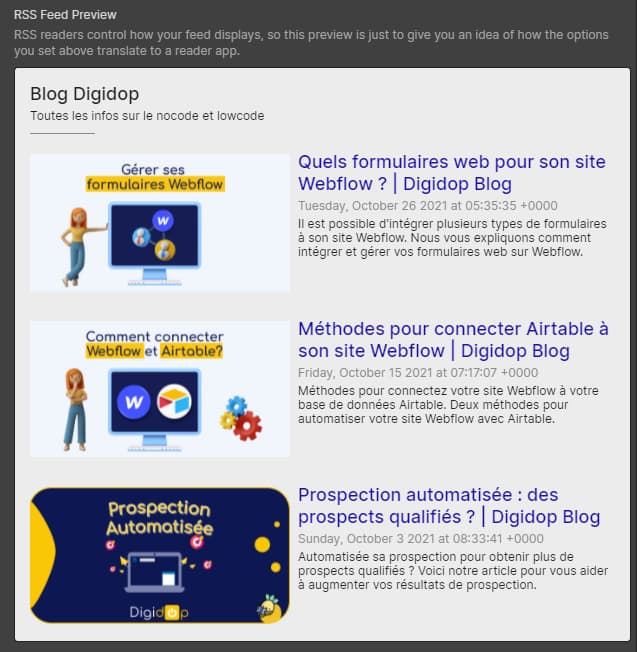
4 - Partagez votre URL RSS
Beaucoup d’applications vous permettent de partager votre flux URL RSS et configurer votre flux. Vous pouvez par exemple automatiser votre flux RSS avec votre newsletter en l’intégrant à Sendinlue, Integromat ou Zapier.
Tips 💡 Ajoutez une icone RSS à votre site pour faciliter l’abonnement des visiteurs à votre flux !
.gif)
Par ici pour suivre le flux RSS du Blog Digidop


.webp)

.jpg)

